Αν έχετε πολλά αρχεία βίντεο αποθηκευμένα σε μορφή MPEG, ένας καλός τρόπος είναι να τα εγγράψετε σε DVD, κάτι που μπορεί να δημιουργήσει έναν φυσικό δίσκο που μπορεί να αναπαραχθεί στις περισσότερες αυτόνομες συσκευές αναπαραγωγής DVD και σε παλαιότερους υπολογιστές, και να εξασφαλίσει ευρύτερη συμβατότητα και προσβασιμότητα χωρίς την ανάγκη για συγκεκριμένο λογισμικό πολυμέσων ή ψηφιακή ροή. Αυτή η διαδικασία μετατρέπει τα ψηφιακά αρχεία MPEG σε μια τυπική μορφή βίντεο DVD, καθιστώντας τα καθολικά αναπαραγώγιμα. Τώρα, ακολουθήστε μας για να δείτε τα λεπτομερή βήματα για το πώς να... εγγραφή MPEG σε DVD με 3 εύκολους τρόπους.
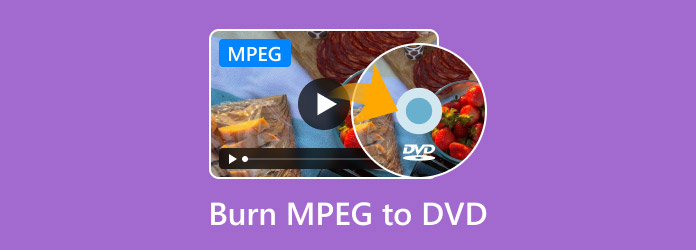
- 1. Τι είναι το MPEG και γιατί να το εγγράψετε σε DVD
- 2. Πώς να κάνετε δωρεάν εγγραφή MPEG σε DVD με το DVD Creator
- 3. Πώς να κάνετε δωρεάν εγγραφή MPEG σε DVD με το DVDStyler
- 4. Πώς να κάνετε δωρεάν εγγραφή MPEG σε DVD με το BurnAware Free
- 5. Συνήθη προβλήματα και αντιμετώπιση προβλημάτων
- 6. Συχνές ερωτήσεις
1. Τι είναι το MPEG και γιατί να το εγγράψετε σε DVD
Μπορεί να είστε εξοικειωμένοι με το MPEG, αλλά αν σας ρωτήσουν τι είναι, δεν θα γνωρίζετε την ακριβή του μορφή. Το MPEG, ή Moving Picture Experts Group, είναι μια ομάδα που καθορίζει κατευθυντήριες γραμμές για τη συμπίεση ήχου και βίντεο. Τα πιο δημοφιλή από την οικογένεια προτύπων που αναφέρονται με αυτό το όνομα είναι τα MPEG-1, MPEG-2 και MPEG-4.
MPEG-1: Το αρχικό πρότυπο MPEG-1 δημιουργήθηκε για βίντεο ποιότητας VHS. Οι πιο γνωστές εφαρμογές του είναι τα CD βίντεο (VCD) και τα αρχεία μουσικής MP3.
MPEG-2: Το MPEG-2, που αποτελεί βελτίωση σε σχέση με το MPEG-1, είναι το πρότυπο που χρησιμοποιείται για ψηφιακές τηλεοπτικές εκπομπές, DVD και ορισμένα καλωδιακά και δορυφορικά συστήματα. Σε σύγκριση με το MPEG-1, παρέχει υψηλότερη ποιότητα, αλλά τα αρχεία είναι μεγαλύτερα.
MPEG-4: Για βελτιωμένα πολυμέσα, βίντεο για κινητά και streaming στο web, το MPEG-4 είναι ένα πιο αποτελεσματικό και ευέλικτο πρότυπο. Με βάση το MPEG-4, μορφές όπως το MP4 και κωδικοποιητές όπως το H.264 προσφέρουν υψηλή ποιότητα σε σημαντικά μικρότερα μεγέθη αρχείων από το MPEG-2.
Γιατί να εγγράψετε αρχεία MPEG σε DVD; Ακολουθούν μερικοί συνηθισμένοι λόγοι:
Καθολική Αναπαραγωγή: Μπορείτε να χρησιμοποιήσετε σχεδόν οποιαδήποτε αυτόνομη συσκευή αναπαραγωγής DVD με έναν σωστά γραμμένο δίσκο DVD-Video. Η εγγραφή MPEG σε DVD σας επιτρέπει να παρακολουθείτε τις ταινίες σας σε τηλεόραση χωρίς να απαιτείται υπολογιστής, συγκεκριμένη συσκευή αναπαραγωγής πολυμέσων ή σύνδεση στο διαδίκτυο.
Αρχειοθέτηση και Διατήρηση: Μπορείτε να δημιουργήσετε ένα φυσικό, διαρκές αρχείο των βίντεο MPEG σας με DVD. Ένα καλά συντηρημένο DVD προσφέρει ένα αξιόπιστο αντίγραφο ασφαλείας σε σύγκριση με το ψηφιακό περιεχόμενο που είναι ευάλωτο σε καταστροφή ή απώλεια λόγω βλάβης του σκληρού δίσκου. Με αυτόν τον τρόπο μπορούν να διατηρηθούν οικιακά βίντεο, πολύτιμες αναμνήσεις και άλλο σημαντικό περιεχόμενο.
Δώρο και Κοινή χρήση: Οι τίτλοι βίντεο, τα κεφάλαια και τα μενού μπορούν να δημιουργηθούν με λογισμικό δημιουργίας DVD. Αυτό διευκολύνει την τακτοποίηση και την περιήγηση σε πολλά αρχεία MPEG σε έναν μόνο δίσκο, όπως ακριβώς συμβαίνει με μια εμπορική ταινία DVD.
2. Πώς να κάνετε δωρεάν εγγραφή MPEG σε DVD με το DVD Creator
Αν σας ενδιαφέρει περισσότερο η ασφάλεια του προγράμματος και θέλετε να δημιουργήσετε DVD με πιο επαγγελματική εμφάνιση από βίντεο MPEG, μπορείτε να δοκιμάσετε τον καλύτερο εγγραφέα DVD, το Blu-ray Master. Δημιουργός DVDΑυτό το ισχυρό εργαλείο δημιουργίας DVD μπορεί να εγγράψει DVD με βίντεο σε διάφορες μορφές, συμπεριλαμβανομένων των προφίλ MPEG, και είναι συμβατό με υπολογιστές Windows και Mac. Επιπλέον, διαθέτει πολλές προηγμένες λειτουργίες για να βελτιώσετε την εγγραφή DVD, όπως ρύθμιση υποτίτλων, εργαλεία επεξεργασίας και πρότυπα μενού.
Τώρα, ας δούμε πώς να χρησιμοποιήσετε αυτό το ισχυρό εργαλείο για να εγγράψετε MPEG σε DVD.
Βήμα 1. Κάντε κλικ στο κουμπί Λήψη για να κατεβάσετε το Blu-ray Master DVD Creator στον υπολογιστή σας. Εκκινήστε το λογισμικό και επιλέξτε Δίσκος DVD στο αναδυόμενο παράθυρο.
ΔΩΡΕΑΝ Λήψη
Για Windows
Ασφαλής λήψη
ΔΩΡΕΑΝ Λήψη
για macOS
Ασφαλής λήψη

Βήμα 2. Επιλέγω Προσθήκη αρχείου πολυμέσων για να εισαγάγετε ένα ή περισσότερα αρχεία MPEG που θέλετε να εγγράψετε. Μπορείτε να επιλέξετε τους υπότιτλους και τα κομμάτια ήχου για να τα επεξεργαστείτε. Στη συνέχεια, κάντε κλικ στο Επόμενο να συνεχίσει.
Σημείωση: Μπορείτε επίσης να επιλέξετε Ισχυρά εργαλεία στην επάνω δεξιά γωνία για να χρησιμοποιήσετε τα διάφορα εργαλεία επεξεργασίας για να προσαρμόσετε τα εφέ βίντεο.

Βήμα 3. Παρέχει πολλά πρότυπα μενού για να διαλέξετε και μπορείτε επίσης να δημιουργήσετε ένα προσαρμοσμένο πρότυπο. Επιπλέον, μπορείτε επίσης να επιλέξετε Προσθήκη μουσικής φόντου, Αλλαγή φόντου, και Προσθήκη ταινίας ανοίγματοςΓια να προχωρήσετε, επιλέξτε το Εγκαυμα κουμπί.

Βήμα 4. Τέλος, ορίστε τον προορισμό του εγγεγραμμένου DVD και κάντε κλικ στο Αρχή για να ξεκινήσει η διαδικασία καύσης.
Σημείωση: Μπορείτε να ορίσετε το Πρότυπο τηλεόρασης όπως και NTSC ή ΦΙΛΑΡΑΚΟΣ ώστε να ανταποκρίνεται στα πρότυπα της περιοχής σας.

3. Πώς να κάνετε δωρεάν εγγραφή MPEG σε DVD με το DVDStyler
DVD Styler είναι ένα δωρεάν πρόγραμμα δημιουργίας DVD για όλες τις πλατφόρμες, για τη δημιουργία DVD επαγγελματικής εμφάνισης. Είναι λογισμικό ανοιχτού κώδικα και είναι εντελώς δωρεάν. Είτε θέλετε να εγγράψετε MPEG σε DVD σε υπολογιστή Mac, Windows ή Linux, αυτό το λογισμικό μπορεί να σας κάνει μια χάρη. Υποστηρίζει μορφές εισόδου βίντεο και ήχου MPEG, MPEG-2, MPEG-4, DivX, AVI, MOV, MP4, MP3, AC-3, OGG, WMV και άλλες μορφές αρχείων.
Ακολουθεί ένας οδηγός για τη χρήση του DVDStyler για την εγγραφή DVD.
Βήμα 1. Κατεβάστε και εγκαταστήστε το DVDStyler από την επίσημη ιστοσελίδα του. Στο αναδυόμενο παράθυρο Καλωσόρισμα στο παράθυρο, ορίστε τις παραμέτρους του DVD, όπως Χωρητικότητα DVD, Μορφή βίντεοκ.λπ. Στη συνέχεια, κάντε κλικ στο Εντάξει να προχωρήσω.
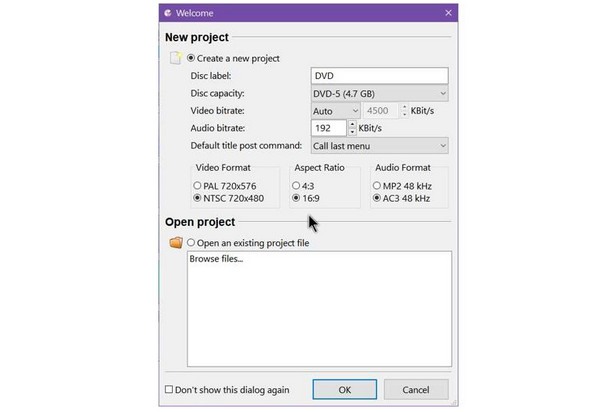
Βήμα 2. Εντοπίστε τα αρχεία βίντεο στο Εξερεύνηση αρχείωνκαι, στη συνέχεια, σύρετέ τα και αποθέστε τα στην περιοχή του storyboard. Εναλλακτικά, μπορείτε να κάνετε δεξί κλικ στο storyboard και να επιλέξετε 'Προσθήκη,' επιλογή 'Αρχείο, ' και ανοίξτε τα αρχεία βίντεο MPEG.

Βήμα 3. Μπορείτε να επιλέξετε ένα μενού για το DVD που έχετε εγγράψει. Υπάρχουν διάφορα θέματα για να επιλέξετε.

Βήμα 4. Επιλέγω 'Εγγραφή DVD' από το 'Αρχείο' μενού. Για να ξεκινήσετε αμέσως την εγγραφή ταινιών σε DVD, επιλέξτε 'έγκαυμα' και πατήστε το 'Αρχή' κουμπί. Μπορείτε να χρησιμοποιήσετε αυτό το εργαλείο για να δημιουργήσετε αρχεία ISO και να δημιουργήσετε αντίγραφα ασφαλείας των βίντεό σας σε μορφή ISO.
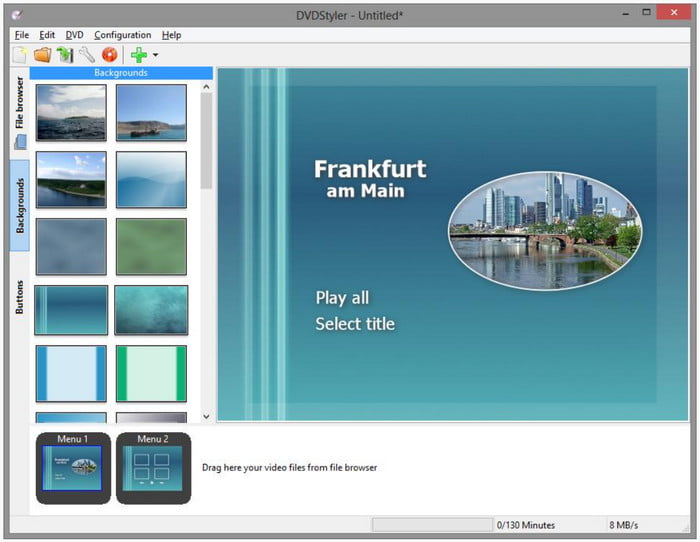
4. Πώς να κάνετε δωρεάν εγγραφή MPEG σε DVD με το BurnAware Free
BurnAware είναι ένα πλήρες και δωρεάν πρόγραμμα εγγραφής για τη δημιουργία CD, DVD και Blu-ray όλων των τύπων, συμπεριλαμβανομένου του M-Disc. Αυτό το δωρεάν πρόγραμμα εγγραφής DVD υποστηρίζει δημοφιλείς τύπους αρχείων εισόδου, όπως βίντεο, εικόνες, μουσική, έγγραφα, ψηφιακές φωτογραφίες κ.λπ. Οι οικιακοί χρήστες μπορούν εύκολα να εγγράψουν δίσκους με δυνατότητα εκκίνησης, δίσκους πολλαπλών περιόδων λειτουργίας, DVD βίντεο υψηλής ποιότητας και CD ήχου, να δημιουργήσουν, να αντιγράψουν και να εγγράψουν εικόνες δίσκων.
Βήμα 1. μεταβείτε στο BuenAware επίσημη ιστοσελίδα για να το κατεβάσετε και να το εγκαταστήσετε στον υπολογιστή σας. Στη συνέχεια, ανοίξτε το λογισμικό και επιλέξτε Δίσκος δεδομένων.
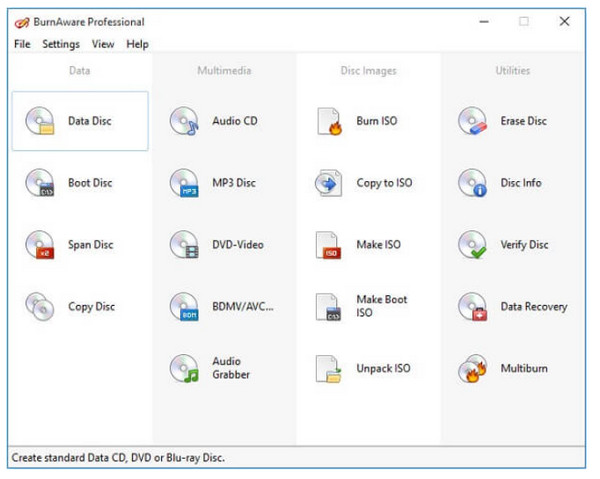
Βήμα 2. Κάντε κλικ στο Προσθήκη στο επάνω μέρος για να εισαγάγετε τα αρχεία MPEG που θέλετε να εγγράψετε.
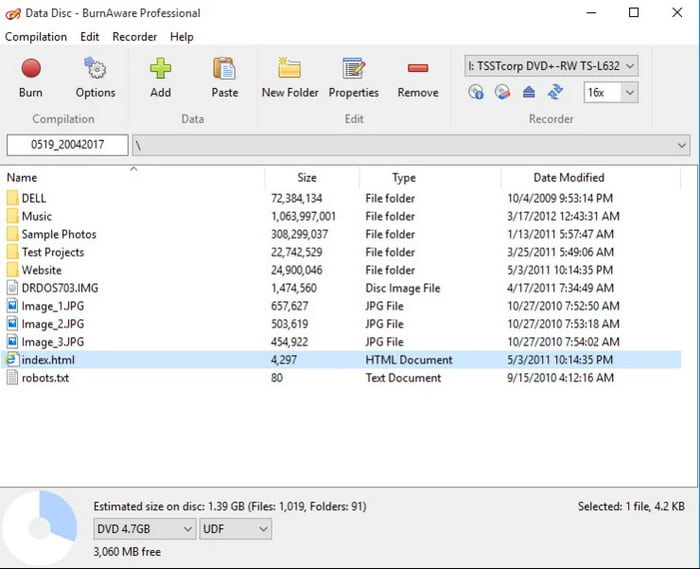
Βήμα 3. Στη συνέχεια, προσαρμόστε τις παρεχόμενες ρυθμίσεις για να βελτιστοποιήσετε το εγγεγραμμένο DVD και κάντε κλικ στο Εγκαυμα κουμπί για να δημιουργήσετε ένα DVD.
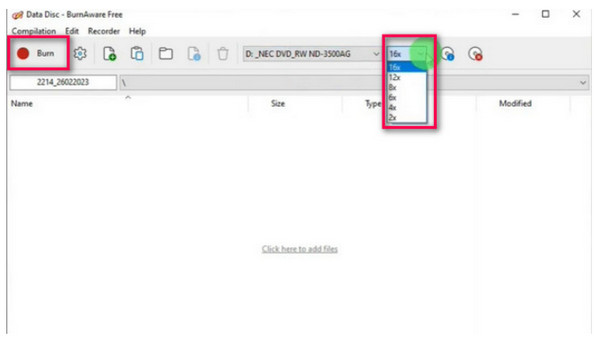
5. Συνήθη προβλήματα και αντιμετώπιση προβλημάτων
Το MPEG δεν αναγνωρίζεται
Ένα συνηθισμένο πρόβλημα είναι ότι το λογισμικό εγγραφής δεν αναγνωρίζει το αρχείο MPEG σας. Αυτό συμβαίνει συνήθως επειδή οι συσκευές αναπαραγωγής DVD απαιτούν έναν συγκεκριμένο τύπο αρχείου MPEG. Χρησιμοποιήστε λογισμικό δημιουργίας DVD που μπορεί να μετατρέψει το αρχείο βίντεο σε μορφή MPEG-2 συμβατή με DVD. Αυτά τα προγράμματα χειρίζονται την μετατροπή κωδικοποίησης, τη δημιουργία μενού και τη δομή αρχείων που είναι απαραίτητα για τη δημιουργία ενός δίσκου με δυνατότητα αναπαραγωγής. Εάν ξεκινάτε με ένα αρχείο MPEG-2, μπορείτε να δοκιμάσετε ένα πρόγραμμα που δεν επανακωδικοποιεί για να διατηρήσετε την ποιότητα.
Αποτυχίες εγγραφής ή προβλήματα αναπαραγωγής
Εάν η διαδικασία εγγραφής ξεκινήσει αλλά αποτύχει ή εάν το DVD εγγραφεί με επιτυχία αλλά παρουσιάζει προβλήματα αναπαραγωγής, η αιτία μπορεί να είναι ο δίσκος, το υλικό ή η ταχύτητα εγγραφής.
Μειώστε την ταχύτητα καύσης: Να επιλέγετε πάντα μια πιο αργή ταχύτητα εγγραφής, όπως 4x ή 8x. Αυτό δίνει στο λέιζερ περισσότερο χρόνο για να γράψει με ακρίβεια δεδομένα στον δίσκο, με αποτέλεσμα μια πιο αξιόπιστη εγγραφή και καλύτερη αναπαραγωγή σε άλλες συσκευές.
Δοκιμάστε μια διαφορετική μάρκα ή τύπο δίσκου: Πειραματιστείτε με διαφορετικές μάρκες κενών DVD και δοκιμάστε τόσο DVD-R όσο και DVD+R για να δείτε τι λειτουργεί καλύτερα με τον εγγραφέα και τη συσκευή αναπαραγωγής σας.
Καθαρίστε το υλικό σας: Χρησιμοποιήστε έναν δίσκο καθαρισμού φακών για να καθαρίσετε το λέιζερ στη συσκευή εγγραφής DVD και στη συσκευή αναπαραγωγής.
Το DVD δεν αναπαράγεται στο Home Player—Λύσεις περιοχής/κωδικού
Εάν ένα DVD που έχει εγγραφεί με επιτυχία ενδέχεται να μην αναπαραχθεί σε αυτόνομη συσκευή αναπαραγωγής DVD, συνήθως λόγω κωδικοποίησης περιοχής ή του προτύπου μορφής βίντεο.
Κωδικοί Περιοχής: Για τη ρύθμιση της διανομής, τα DVD συχνά έχουν κλειδωμένο περιφερειακό χαρακτήρα. Ένα DVD player από μια περιοχή (για παράδειγμα, την Περιοχή 1 στη Βόρεια Αμερική) δεν μπορεί να αναπαράγει έναν δίσκο από μια άλλη, εκτός εάν είναι "χωρίς περιοχή". Βεβαιωθείτε ότι το πρόγραμμά σας παράγει ένα CD χωρίς περιοχή, εάν εγγράφετε μια προσωπική ταινία.
PAL έναντι NTSC: Τα PAL και NTSC είναι οι δύο κύριες μορφές βίντεο. Δεν θα αναπαράγεται σωστά ή καθόλου αν εγγράψετε έναν δίσκο PAL σε μια συσκευή αναπαραγωγής NTSC (ή αντίστροφα). Μπορείτε να επιλέξετε την κατάλληλη μορφή για την τοποθεσία σας χρησιμοποιώντας την πλειοψηφία των λογισμικών δημιουργίας DVD.
6. Συχνές ερωτήσεις
-
Ποια είναι η καλύτερη μορφή για την εγγραφή βίντεο σε DVD;
Η καλύτερη μορφή για την εγγραφή βίντεο σε DVD είναι η MPEG-2. Αυτή είναι η τυπική κωδικοποίηση βίντεο που χρησιμοποιείται για όλα τα εμπορικά παραγόμενα και δημιουργημένα DVD.
-
Μπορώ να μετατρέψω αρχεία MPEG-4 (H.264) σε DVD;
Ναι, μπορείτε. Πρέπει πρώτα να χρησιμοποιήσετε λογισμικό δημιουργίας DVD για να μετατρέψετε τα αρχεία MPEG-4 (H.264) στην απαιτούμενη μορφή MPEG-2.
-
Πόσο χρόνο χρειάζεται συνήθως για να γράψω ένα βίντεο MPEG σε DVD;
Ο χρόνος που απαιτείται εξαρτάται από τη διάρκεια του βίντεο, την ταχύτητα επεξεργασίας του υπολογιστή σας και την ταχύτητα εγγραφής που επιλέγετε. Ένα βίντεο διάρκειας μίας ώρας σε έναν σύγχρονο υπολογιστή με μέτρια ταχύτητα εγγραφής μπορεί να διαρκέσει περίπου 30 έως 60 λεπτά.
-
Ποια είναι η διαφορά μεταξύ MPEG, MPG, MP4 και MOV;
Παρόλο που είναι όλες μορφές αρχείων βίντεο, οι MPEG, MPG, MP4 και MOV αντικατοπτρίζουν το καθένα ένα ξεχωριστό επίπεδο αφαίρεσης. Ενώ οι MP4 και MOV είναι συγκεκριμένες μορφές κοντέινερ που χρησιμοποιούν πρότυπα MPEG για κωδικοποίηση και μπορούν να περιέχουν πολλές μορφές δεδομένων πολυμέσων, η MPEG είναι μια οικογένεια προτύπων για συμπίεση βίντεο και ήχου.
-
Θα αναπαραχθεί το DVD που έχω γράψει σε οποιαδήποτε τυπική συσκευή αναπαραγωγής DVD;
Ναι, ένα σωστά συνταγμένο DVD θα πρέπει να αναπαράγεται στις περισσότερες τυπικές συσκευές αναπαραγωγής DVD.
-
Μπορώ να εγγράψω πολλά αρχεία MPEG σε ένα DVD;
Ναι, μπορείτε. Το λογισμικό δημιουργίας DVD σάς επιτρέπει να προσθέτετε πολλά αρχεία βίντεο σε ένα μόνο έργο.
συμπέρασμα
Τώρα, μάθατε 3 αποτελεσματικούς τρόπους για να εγγραφή των αρχείων MPEG σας σε DVD με λεπτομερή βήματα. Με αυτόν τον λεπτομερή οδηγό, μπορείτε να μετατρέψετε τα αρχεία MPEG σας σε DVD για δημιουργία αντιγράφων ασφαλείας και αρχειοθέτηση. Μεταξύ των τριών τρόπων, το Blu-ray Master DVD Creator είναι το πιο προτεινόμενο για τις προηγμένες λειτουργίες εγγραφής και την υψηλή ταχύτητα εγγραφής. Εάν έχετε τις απαιτήσεις εγγραφής των αρχείων MPEG σας, δοκιμάστε αυτό το ισχυρό εργαλείο!
Περισσότερα από το Blu-ray Master
Ψηφιακό σε DVD

